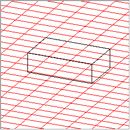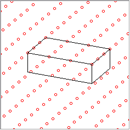Grille de projection

Il est possible d'utiliser comme aide à la construction une "grille de projection" dans le plan d'usinage actif. Les paramètres correspondants de la grille vous permettent alors de créer très facilement des contours dont les points se trouvent sur les points de la grille sans saisie de valeur supplémentaire.
Si HiCAD demande une spécification de point alors que la grille de projection est activée, vous pouvez directement appliquer le point de grille le plus proche en cliquant librement avec le curseur. L'auto-pilote n'est pas autorisé ici à afficher un point de capture. Cela vous permet de créer rapidement des objets comme des contours pour des éléments de transformation, des perçages, etc., dont les points ont des coordonnées "lisses", toujours en appuyant sur le bouton gauche de la souris près du point de grille concerné. Pour faciliter l'orientation, la dixième ligne de la grille est plus épaisse.
Si la grille de projection est visible, l'affichage de la grille, pour la modification des vues, tels que le changement de vue, la rotation, le changement de cadrage de l'écran, etc. ou pour la modification du plan d'usinage actif, sera ajusté en conséquence.
|
|
|
|
|
Type de représentation d'une grille de projection (lignes, points, pixels) |
||
Voici comme procéder :
- Activez la fonction Grille de projection
 . La fenêtre de dialogue Grille de projection
s'affiche. Vous pouvez y définir les paramètres nécessaires à une grille de projection :
. La fenêtre de dialogue Grille de projection
s'affiche. Vous pouvez y définir les paramètres nécessaires à une grille de projection :
- activer ou désactiver la grille,
- déposer l'origine de la grille de (0,0) à un point quelconque,
- régler la distance entre les lignes de la grille dans la direction de X et de Y,
- régler l'angle des axes X et Y de la grille par rapport à l'axe X du système des coordonnées actuel,
- spécifier si la grille devra également rester activée en 3D ou sera uniquement activée au moment de créer des gabarits de perçage, au moment d'esquisser, etc.,
- rendre la grille visible ou non visible,
- déposer la grille devant ou derrière le dessin,
- modifier la représentation de la grille. Toutes les modifications dans la couleur, le type de ligne, le type de représentation, l'angle et si la grille doit être devant ou derrière le dessin seront affichées dans la fenêtre de prévisualisation.
- Spécifiez les paramètres de votre choix pour les propriétés et la représentation de la grille.
- Contrôlez les paramètres grâce à la prévisualisation.
- Procédez si besoin aux modifications nécessaires.
- Quittez la fenêtre par OK.
![]() À savoir :
À savoir :
- Pour définir une grille de projection, un plan d'usinage doit être présent !
- Pour l'identification des lignes, la grille ne sera pas prise en compte.
- Les fonctions pour les plans d'usinage se trouvent dans la barre d'outils transparente. Vous y accédez par un clic droit sur le symbole Plan d'usinage
 .
.

Propriétés de la grille de projection • Plans d'usinage (3D) • Grille de lignes (3D)